Configurar o Salesforce Connect para consumir uma API de serviço OData do Jitterbit Design Studio no Jitterbit API Manager
Introdução
Esta página descreve como instalar e configurar o Salesforce Connect (antigo Salesforce Lightning Connect) para consumir com segurança uma API de serviço OData e exibir os dados em tempo real. O exemplo mostrado irá expor e exibir dados de uma fonte SAP usando o protocolo OData 2.0.
Pré-requisitos
- Sua organização Salesforce deve ser provisionada para acessar os módulos do Salesforce Connect, incluindo fontes de dados externas e objetos externos.
- Criar um novo projeto em Design Studio.
- Criar uma entidade Jitterbit em Design Studio.
- Criar uma operação de entidade de API em Design Studio.
- Configuração do serviço OData em API Manager.
Crie uma fonte de dados externa e um objeto externo no Salesforce
-
Faça login na sua Salesforce Org. No painel do lado esquerdo da página, role para baixo até Build, selecione Develop e selecione External Data Sources. Você precisará ter acesso a esses recursos para configurar o Salesforce Connect. Se você não tiver acesso a esses recursos, entre em contato com seu representante do Salesforce:
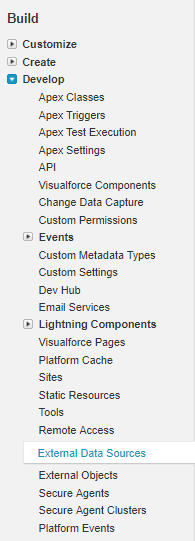
-
Clique no botão Nova fonte de dados externa:
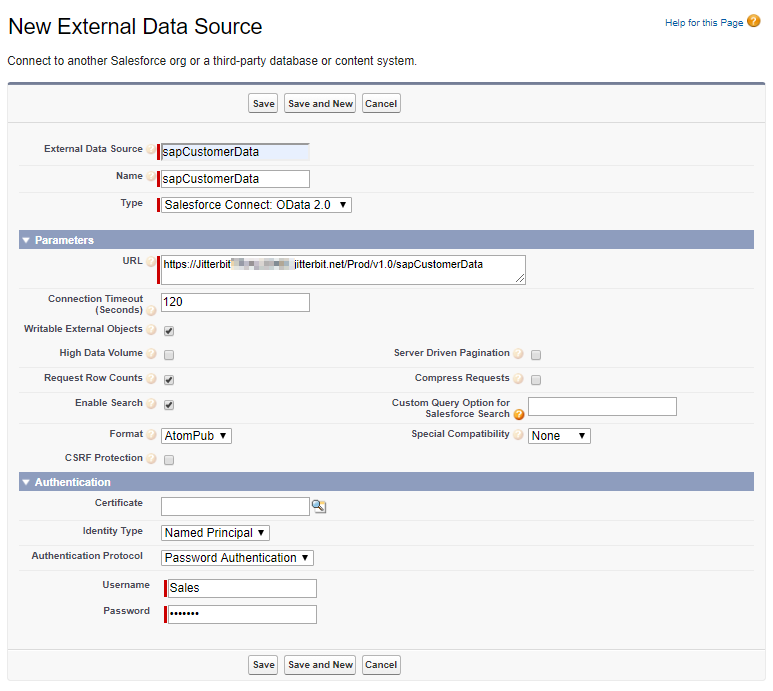
-
Os campos obrigatórios exibem uma barra vertical vermelha à esquerda do campo.
-
Fonte de dados externa: Insira o Nome da API do serviço OData no campo Fonte de dados externa.
-
Nome: Pressione a tecla Tab. O campo Nome é preenchido automaticamente com o nome da API do serviço OData. A API Fonte de Dados Externa e o Nome podem ser os mesmos.
-
Tipo: Clique no campo Tipo e selecione Salesforce Connect: OData 2.0 na lista suspensa.
Nota
Atualmente, o Harmony suporta apenas o OData 2.0.
-
URL: Insira ou cole a URL completa da sua API de serviço OData no campo URL. (Nas APIs página em API Manager, passe o mouse sobre o ficha da API e clique no link Copiar URL.)
Nota
Certifique-se de que a URL comece com HTTPS (e não HTTP). Se você estiver usando uma URL HTTP, os dados não serão protegidos quando solicitados e enviados de volta para o Salesforce.
-
Objetos externos graváveis:
- Marque esta caixa se quiser permitir que o Salesforce POSTE, COLOQUE, EXCLUA ou MESCLE dados na fonte SAP ou banco de dados usando a API de serviço OData. Neste caso, várias operações serão atribuídas à API que são atribuídas a um ou mais destes métodos.
- Deixe esta caixa desmarcada para acesso somente leitura. Neste caso, o método de operação na API do serviço OData deve ser definido como GET.
-
Tipo de identidade: Clique neste campo e selecione Principal nomeado na lista suspensa se você tiver perfis atribuídos à API e se quiser usar um nome central para todos os seus usuários do Salesforce.
-
Protocolo de autenticação: Clique neste campo e selecione o Protocolo de autenticação apropriado na lista suspensa com base no perfil de segurança atribuído à API.
- Campos adicionais são exibidos dependendo do protocolo selecionado.
- No exemplo mostrado acima, Password Authentication foi selecionado e os campos Username e Password foram exibidos. Insira o Username e Password apropriados.
-
Clique em Salvar.
-
-
Role para baixo até a seção Autenticação. Clique no botão Validar e sincronizar:
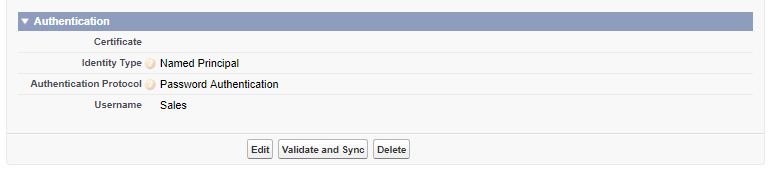
-
A página Validar fonte de dados externa exibe:
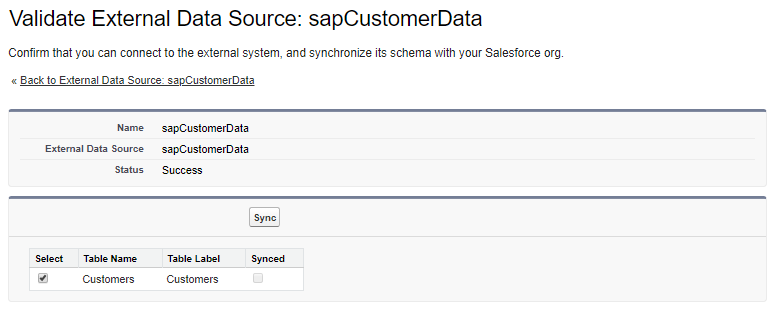
- Clique na caixa de seleção apropriada para selecionar o Nome da Tabela. Neste exemplo, Clientes foi selecionado.
- Clique no botão Sincronizar para verificar a URL, validar se o formato é aceitável e criar automaticamente um novo Objeto Externo no Salesforce.
-
Role para baixo até a seção Autenticação:
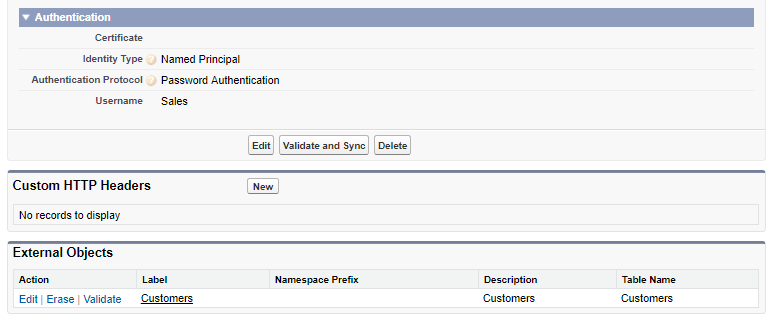
- A seção Objetos Externos exibe o novo Objeto Externo que você criou.
- Os objetos externos do Salesforce são semelhantes a outros objetos personalizados, exceto que os dados não são armazenados no Salesforce. Os dados são recuperados em tempo real da fonte de dados. O objeto externo oferece suporte a APIs e outras personalizações. Ao usar um objeto externo, lembre-se de sempre fornecer um filtro para refinar os dados.
- Veja a documentação do Salesforce Definir objetos externos para obter informações adicionais sobre objetos externos do Salesforce.
Crie uma nova aba personalizada no Salesforce
-
No painel do lado esquerdo da página, role para baixo até Build, selecione Create e selecione Tabs:
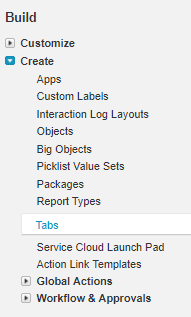
-
Role para baixo até a seção Guias de objetos personalizados e clique em Novo para criar uma nova aba no Salesforce:
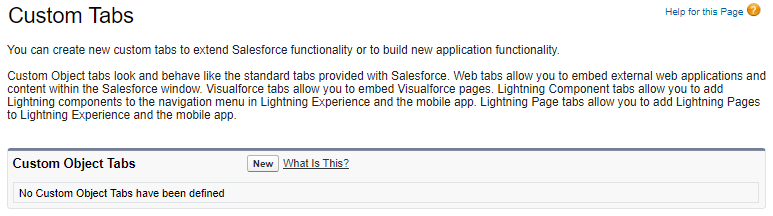
-
Nova guia de objeto personalizado, etapa 1 de 3:
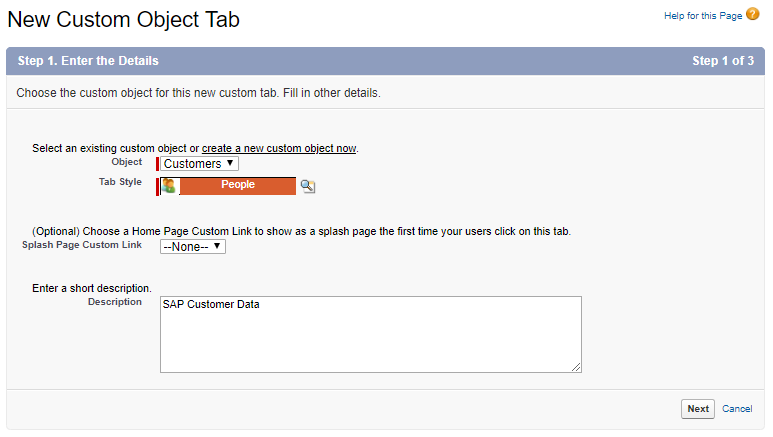
- Objeto: Clique no campo Objeto e selecione o novo objeto externo que você criou na lista suspensa. Neste exemplo, Clientes foi selecionado.
- Estilo de guia: Clique no campo Estilo de guia para exibir um pop-up contendo opções de estilo. Selecione um estilo de aba no pop-up.
- Descrição: Insira uma breve descrição do objeto externo.
- Clique em Avançar.
-
Nova guia de objeto personalizado, etapa 2 de 3:
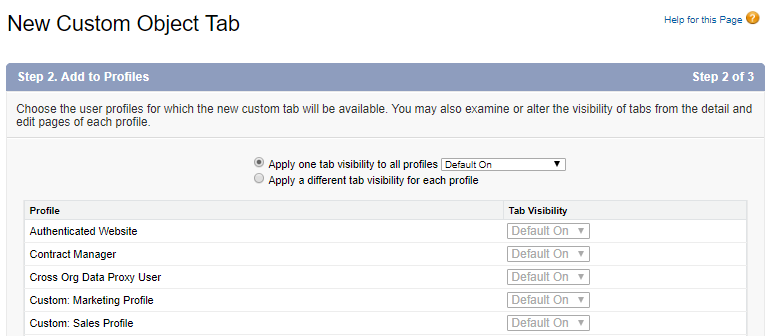
- Personalize a Visibilidade da Guia com Perfis conforme desejado. Neste exemplo, Visibilidade da Guia está definida como Padrão Ativado para todos os Perfis.
- Clique em Avançar.
-
Nova Guia de Objeto Personalizado, Etapa 3 de 3:
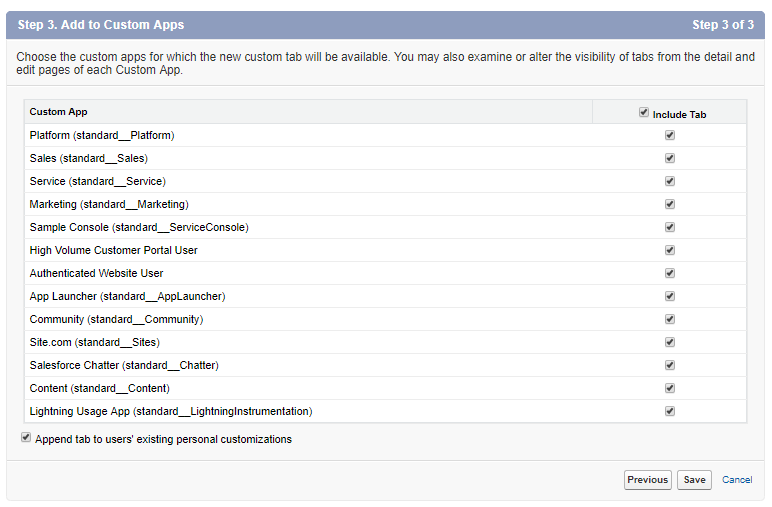
- Selecione os Custom Apps para os quais a nova aba personalizada estará disponível clicando nas caixas de seleção associadas. Todos os apps estão incluídos no exemplo acima.
- Clique em Salvar.
-
Clique em Home na barra de ferramentas superior:
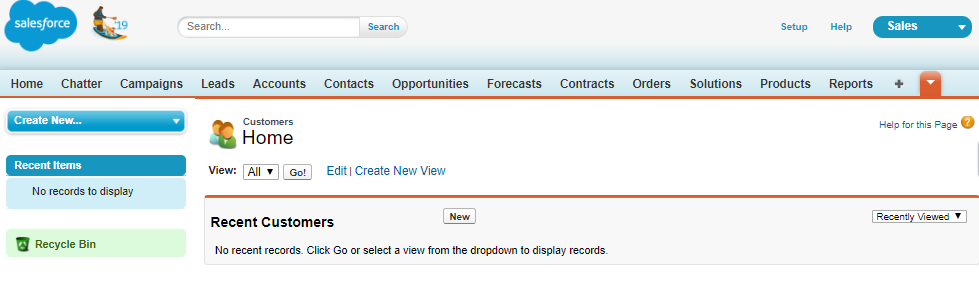
- Se sua nova aba não for exibida automaticamente, clique no sinal de mais no lado direito da barra de ferramentas para listar todas as abas.
- Clique na nova aba que você criou (neste exemplo Clientes).
- Clique em Criar nova visualização
- Personalize a View conforme desejado. Insira um Nome para a view.
- Clique em Salvar.
-
No exemplo mostrado na imagem abaixo, a visualização Clientes nos EUA está definida para exibir todos os clientes em que País = EUA:
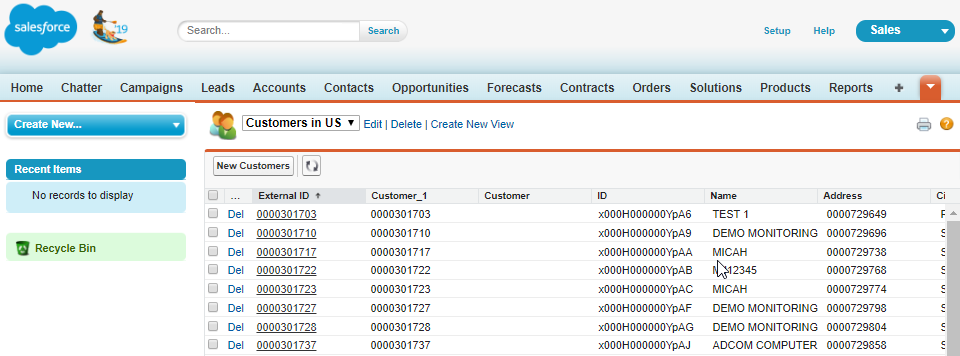
- Os dados são recuperados em tempo real e não são armazenados no Salesforce.
- Você pode detalhar mais ou alterar filtros conforme necessário.
- API Manager Jitterbit continuará atendendo às solicitações em tempo real e trabalhando em conjunto com o Salesforce Connect para fornecer acesso aos dados.
Recursos adicionais do Salesforce Connect
Esses recursos da documentação do Salesforce podem ser úteis: